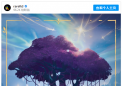导读 随着科技的发展,越来越多的人选择使用固态硬盘(SSD)来提升电脑性能。特别是M.2 SSD因其小巧的体积和高速读写能力而受到广泛欢迎。然而...
随着科技的发展,越来越多的人选择使用固态硬盘(SSD)来提升电脑性能。特别是M.2 SSD因其小巧的体积和高速读写能力而受到广泛欢迎。然而,如何正确安装并配置系统以发挥其最大效能呢?本文将为你提供一个全面的指南,带你一步步完成从安装到优化的全过程。
首先,我们需要准备必要的工具和材料:一台支持M.2插槽的电脑、一根M.2 SSD以及一张Windows 10专业版的安装介质。接着,在开始安装之前,请确保备份好所有重要数据,以防万一出现意外情况。
接下来,按照以下步骤进行操作:
1️⃣ 关机并断开电源,打开电脑后盖,找到主板上的M.2插槽。
2️⃣ 轻轻地将M.2 SSD插入插槽中,并用螺丝固定好。
3️⃣ 将电脑重新组装好,接通电源,进入BIOS设置界面,确认识别到了新的硬盘。
4️⃣ 使用USB或DVD启动盘引导安装Windows 10专业版操作系统。
5️⃣ 在安装过程中,选择自定义安装,并为新硬盘创建分区。这里推荐使用NTFS文件系统,因为它提供了更好的兼容性和稳定性。
6️⃣ 完成安装后,记得更新驱动程序和系统补丁,确保系统稳定运行。
最后,为了进一步提高系统的响应速度和稳定性,可以考虑安装一些优化软件,如磁盘碎片整理工具等。同时,定期清理垃圾文件和无用程序也能帮助保持系统的健康状态。
遵循以上步骤,相信你能够顺利完成M.2 SSD的安装及Windows 10专业版系统的配置,享受更流畅的操作体验!
 跳动城乡网
跳动城乡网